- Težave glede datoteke .jpg, ki se ne tiska v sistemu Windows 10, so se očitno pojavile pred kratkim.
- Čeprav med njimi ni razlike kako natisniti datoteko .jpeg ali .pdf, lahko uporabniki natisnejo le slednjo.
- Ko tiskalnik ne tiska datotek .jpg, priporočamo, da imate nameščene vse, oziroma nekatere posodobitve.
- Težavo s tiskanjem v sistemu Windows 10 .jpg boste morda rešili, če poskusite tiskati s programom Paint.
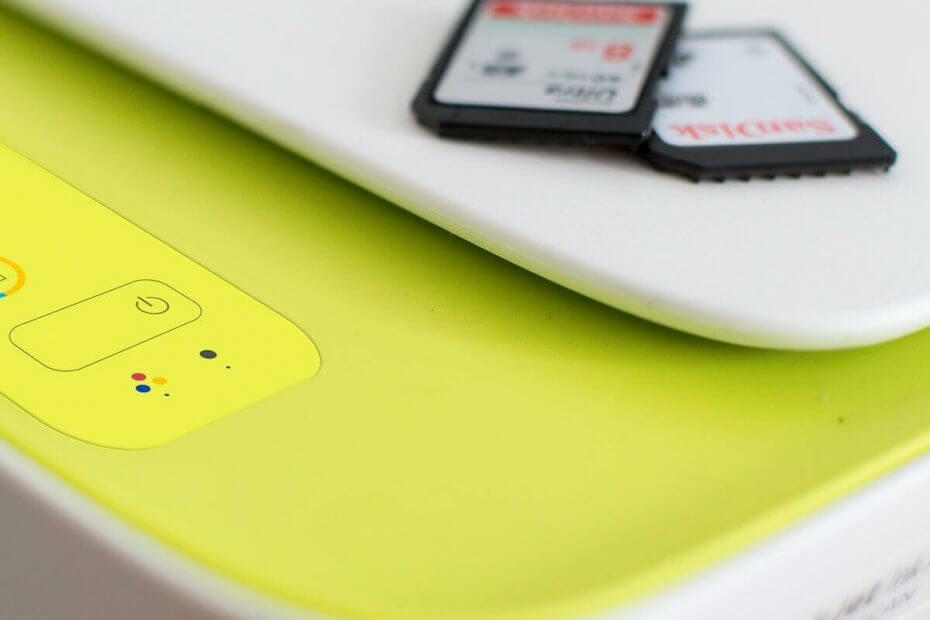
Ta programska oprema bo popravila pogoste napake računalnika, vas zaščitila pred izgubo datotek, zlonamerno programsko opremo, okvaro strojne opreme in optimizirala vaš računalnik za največjo zmogljivost. Zdaj odpravite težave z računalnikom in odstranite viruse v treh preprostih korakih:
- Prenesite orodje za popravilo računalnika Restoro ki je priložen patentiranim tehnologijam (patent na voljo tukaj).
- Kliknite Zaženite optično branje najti težave s sistemom Windows, ki bi lahko povzročale težave z računalnikom.
- Kliknite Popravi vse za odpravljanje težav, ki vplivajo na varnost in delovanje vašega računalnika
- Restoro je prenesel 0 bralci ta mesec.
Tiskalniki podpira široko paleto formatov datotek, vključno s slikovnimi formati, kot sta .jpeg ali .jpg. Vendar pa so nekateri uporabniki poročali, da njihov tiskalnik ne tiska več datotek jpeg.
To je pogosta težava, ki se lahko zgodi iz številnih razlogov, vključno z napačnim tiskalniškim vmesnikom. Ta težava se zgodi le, ko uporabnik poskuša natisniti datoteko jpg ali jpeg.
Zakaj moj tiskalnik ne natisne jpegov?
1. Namestite vse posodobitve sistema
Težava s tiskanjem se lahko včasih pojavi, če manjkajo nekatere posodobitve sistema. Poročali so na primer, da so se uporabniki do namestitve KB5001649 zataknili pri težavi s tiskanjem.
Možno je, da ta posodobitev ni predstavljena na namenskem seznamu v razdelku Posodobitve in varnost (ne glede na to, ali gre za obvezne ali neobvezne posodobitve).
Če imate 64-bitni računalnik, poskusite to uporabiti neposredna povezava za prenos prisiliti posodobitev. Za dostop ali druge nastavitve uporabite Edge namesto Chroma.
Po končanem namestitvenem postopku znova zaženite napravo, da bo sistem lahko posodobil posodobitve. Nato poskusite natisniti datoteke .jpeg in preverite, ali težave ni več.
2. Tiskanje iz aplikacije Paint
- Odprite File Explorer in se pomaknite do mape, kjer je shranjena fotografija, ki jo želite natisniti.
- Z desno miškino tipko kliknite fotografijo in izberite Odpri z.
- Na seznamu aplikacij izberite Aplikacija MS Paint.
- V aplikaciji Paint kliknite mapa in izberite Natisni.
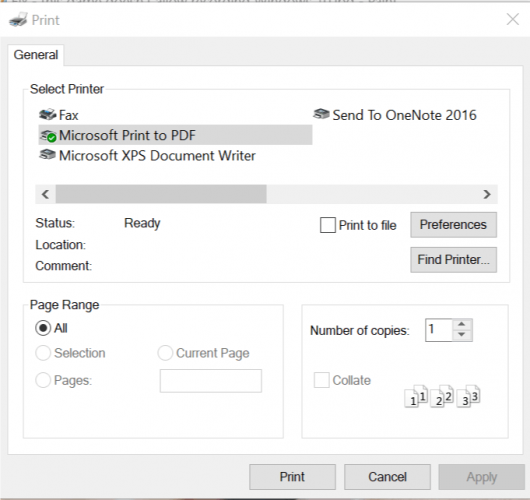
- Preverite možnosti tiskanja in kliknite na Natisni .
- Zdaj bi moral tiskalnik brez težav tiskati datoteko .jpeg.
- Kot ste morda že opazili, to ni rešitev, ampak rešitev. Če pa morate kopijo nujno posneti ali imate le nekaj kopij, bi to moralo delovati, dokler ne najdete trajne rešitve.
Obširno smo pisali o težavah s tiskanjem v sistemu Windows 10. Oglejte si več vodnikov.
3. Ponastavite tiskalnik
- Vklopite tiskalnik, če je izklopljen.
- Pred nadaljevanjem počakajte, da tiskalnik miruje in ne deluje.
- Ko je tiskalnik vklopljen, izklopite napajanje in odklopite napajalni kabel iz stenske vtičnice in tiskalnika.
- Po nekaj minutah ponovno priključite napajalni kabel v stensko vtičnico.
- Ponovno priključite napajalni kabel na tiskalnik.
- Vklopite tiskalnik in počakajte, da se ogrevanje konča.
- Zdaj preverite morebitne izboljšave.
Če težava ni odpravljena, naredite naslednje:
- Pritisnite Tipka Windows + R. odpreti Run.
- Vnesite nadzor in pritisnite v redu odpreti Nadzorna plošča.
- Pojdi do Programi> Programi in funkcije.
- Izberite svoj tiskalnik HP in kliknite Odstrani.
- Sledite naslednjim korakom.
Odstranite tiskalnik iz sistema Windows
- Tip tiskalniki v iskalni vrstici in kliknite na Tiskalniki in optični bralniki.
- V razdelku Tiskalniki in optični bralnik kliknite tiskalnik in izberite Odstranite napravo.
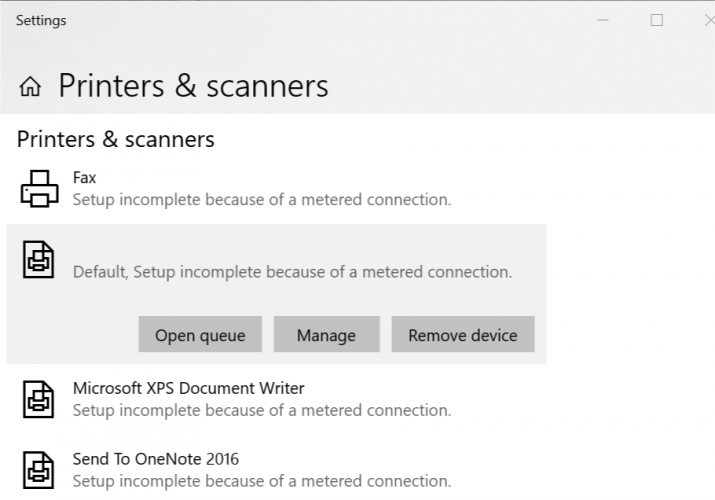
- Na vprašanje za potrditev kliknite Da.
- Zaprite okno Tiskalnik in optični bralnik.
- Pritisnite tipko Windows + R, da odprete Zaženi.
- Tip printui.exe / s in pritisnite v redu odpreti Lastnosti tiskalniškega strežnika.
- Kliknite na Vozniki zavihek.
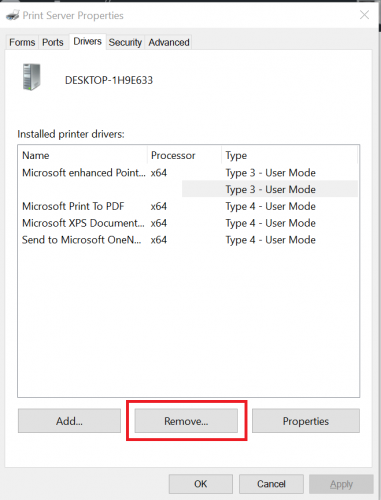
- Poiščite problematičen tiskalnik in kliknite na Gumb za odstranjevanje. Če želite potrditi, kliknite Da. Zaprite okno lastnosti.
- Znova zaženite računalnik. Po tem morate obiskati uradno spletno mesto tiskalnika, prenesti najnovejšo različico programske opreme tiskalnika in jo namestiti. Preverite morebitne izboljšave.
Sporočite nam, ali je ena od teh rešitev pomagala pri težavi. Če imate še kakšne predloge, jih ne oklevajte deliti v oddelku za komentarje.
 Še vedno imate težave?Popravite jih s tem orodjem:
Še vedno imate težave?Popravite jih s tem orodjem:
- Prenesite to orodje za popravilo računalnika ocenjeno z odlično na TrustPilot.com (prenos se začne na tej strani).
- Kliknite Zaženite optično branje najti težave s sistemom Windows, ki bi lahko povzročale težave z računalnikom.
- Kliknite Popravi vse odpraviti težave s patentiranimi tehnologijami (Ekskluzivni popust za naše bralce).
Restoro je prenesel 0 bralci ta mesec.

![5 najboljših tiskalnikov z najcenejšim črnilom [Wireless]](/f/728f09af1d578407b48b30c6852a834f.jpg?width=300&height=460)
